MicroStation V8i là một trong những phần mềm thiết kế và bản đồ được sử dụng rộng rãi trong lĩnh vực xây dựng, trắc địa và quản lý hạ tầng. Trong quá trình triển khai bản vẽ kỹ thuật, việc vẽ khung tọa độ là một bước quan trọng giúp định vị chính xác các điểm trên bản đồ và tạo sự đồng nhất trong quá trình thiết kế và công cụ hỗ trợ cho vẽ khung tạo độ được hiệu quả hơn như máy định vị 2 tần số RTK. Việt Thanh Group sẽ hướng dẫn Vẽ khung tọa độ trên MicroStation v8i từ cơ bản đến nâng cao.
Các bước vẽ khung tọa độ trên MicroStation V8i
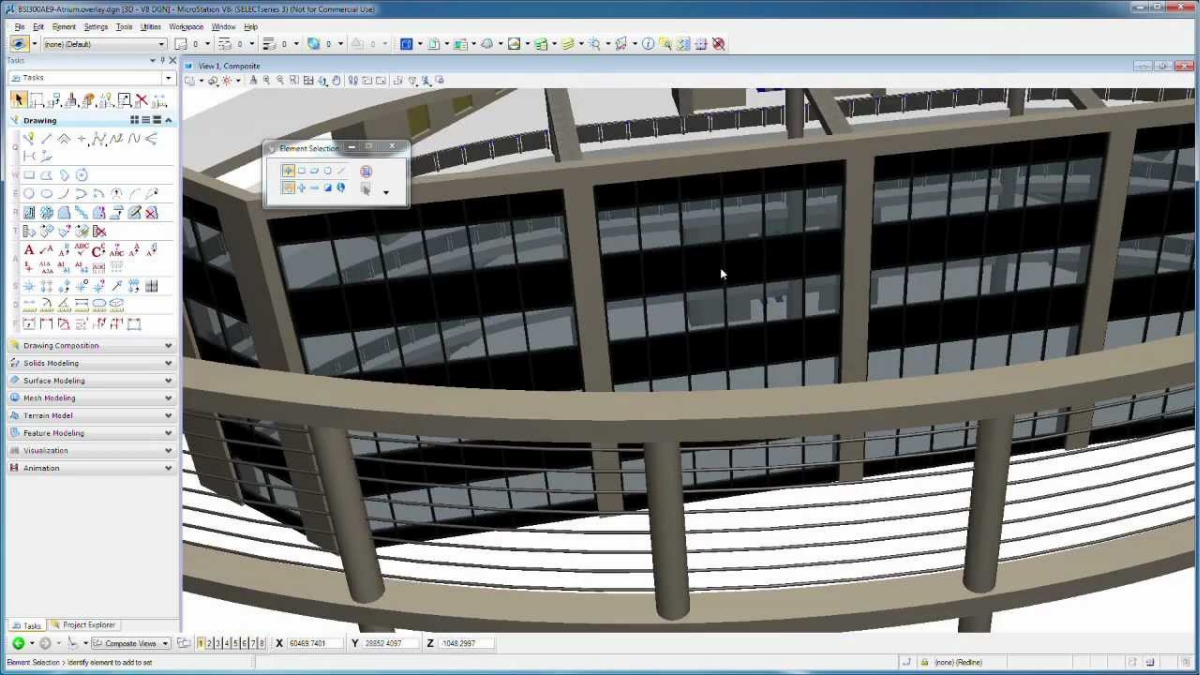
Khung tọa độ đóng vai trò quan trọng trong bản vẽ kỹ thuật và trắc địa, giúp:
- Xác định vị trí chính xác: Hỗ trợ kỹ sư, nhà thiết kế định vị công trình dựa trên hệ tọa độ cụ thể.
- Tạo sự đồng bộ: Giúp các bản vẽ có tính thống nhất, dễ dàng kiểm tra và đối chiếu.
- Tích hợp với các phần mềm khác: Khi xuất dữ liệu từ MicroStation sang các phần mềm GIS hoặc AutoCAD, khung tọa độ giúp đảm bảo tính chính xác của bản vẽ.
- Hỗ trợ công tác đo đạc thực địa: Các đội khảo sát có thể sử dụng bản vẽ với khung tọa độ để kiểm tra vị trí thực tế trên bản đồ.
Khi vẽ khung tọa độ trong MicroStation V8i, việc sử dụng dữ liệu đo đạc từ Máy GNSS RTK Hi-Target V200 giúp đảm bảo độ chính xác cao. Thiết bị này hỗ trợ định vị với sai số chỉ ở mức milimet, giúp thu thập tọa độ một cách chuẩn xác trước khi nhập vào phần mềm. Trước khi vẽ khung, kỹ sư có thể sử dụng Hi-Target V200 để đo các điểm ranh giới khu vực hoặc lưới tọa độ cần thiết, sau đó trích xuất dữ liệu ở định dạng TXT hoặc CSV.
Bước 1: Thiết lập hệ tọa độ trong MicroStation V8i
Trước khi vẽ khung tọa độ, bạn cần thiết lập hệ tọa độ chuẩn cho bản vẽ. Để thực hiện, làm theo các bước sau:
- Mở MicroStation V8i và tạo một file bản vẽ mới (hoặc mở file hiện có).
- Truy cập Workspace → Preferences để kiểm tra cài đặt hệ tọa độ.
- Chọn Geographic Coordinate System (GCS) để thiết lập hệ tọa độ phù hợp.
- Chọn hệ tọa độ mong muốn, ví dụ: VN-2000, UTM, WGS84…
- Nhấn OK để áp dụng thiết lập.
Bước 2: Tạo khung bản vẽ và xác định vùng làm việc
- Sử dụng công cụ Place Block để tạo một hình chữ nhật làm khung bản vẽ.
- Thiết lập kích thước khung tùy theo tỷ lệ bản vẽ.
- Để đảm bảo tính chính xác, bạn có thể sử dụng lệnh Measure Distance để kiểm tra kích thước khung.
Bước 3: Chia lưới tọa độ trên bản vẽ
Sau khi tạo khung bản vẽ, tiếp theo là vẽ lưới tọa độ:
- Sử dụng lệnh Place Line để vẽ các đường ngang và dọc chia khung thành các ô lưới.
- Khoảng cách giữa các đường lưới phụ thuộc vào tỷ lệ bản vẽ và đơn vị đo.
- Dùng công cụ Array để nhân bản các đường lưới tọa độ một cách chính xác và đồng đều.
Bước 4: Gán tọa độ cho khung lưới
- Sử dụng công cụ Place Text để nhập giá trị tọa độ tại các giao điểm lưới.
- Có thể nhập tọa độ theo dạng X, Y hoặc Easting, Northing tùy theo hệ tọa độ sử dụng.
- Nếu bản vẽ yêu cầu tọa độ độ cao (Z), có thể thêm giá trị Z vào từng điểm.
Bước 5: Tạo bảng chú thích khung tọa độ
- Dùng công cụ Place Table để tạo bảng thông tin tọa độ.
- Bảng này thường bao gồm các cột: Số điểm, X, Y, Z, Mô tả vị trí.
- Cung cấp thông tin chi tiết về hệ tọa độ, đơn vị đo, tỷ lệ bản vẽ.
Bước 6: Kiểm tra và hoàn thiện bản vẽ
- Sử dụng công cụ Zoom Extents để kiểm tra toàn bộ bản vẽ.
- Đảm bảo các đường lưới và giá trị tọa độ không bị lệch hoặc sai sót.
- Xuất bản vẽ sang các định dạng cần thiết như DGN, DXF, DWG để sử dụng trong các phần mềm khác.
>>>Xem thêm: Hướng dẫn chi tiết tạo nhanh tọa độ điểm trên QGIS cho người mới bắt đầu
Xuất khung tọa độ sang các định dạng khác
Sau khi hoàn thành việc vẽ khung tọa độ, bạn có thể xuất bản vẽ sang nhiều định dạng khác nhau để sử dụng trong các phần mềm chuyên dụng như AutoCAD, ArcGIS hoặc các công cụ GIS khác. Việc xuất file đúng định dạng giúp đảm bảo tính chính xác và khả năng tương thích với các hệ thống phần mềm khác nhau. Dưới đây là các phương pháp xuất bản vẽ phổ biến trong MicroStation V8i:
- Xuất sang AutoCAD (DWG/DXF): Nếu bạn cần chia sẻ bản vẽ với người dùng AutoCAD, bạn có thể xuất bản vẽ từ MicroStation sang định dạng DWG hoặc DXF. Thực hiện bằng cách vào File → Export → DWG/DXF, sau đó chọn phiên bản AutoCAD phù hợp để đảm bảo tính tương thích. Hãy kiểm tra lại file sau khi xuất để đảm bảo các đối tượng và lớp (layer) không bị thay đổi.
- Xuất sang GIS (SHP, KML, KMZ): Nếu cần sử dụng bản vẽ trong các phần mềm GIS như ArcGIS, QGIS hoặc Google Earth, bạn có thể lưu bản vẽ dưới dạng Shapefile (SHP) hoặc KML/KMZ. Thực hiện bằng cách vào File → Export → GIS Format, sau đó chọn định dạng mong muốn. Khi xuất sang SHP, hãy đảm bảo rằng bạn đã thiết lập hệ tọa độ chính xác để tránh lỗi lệch tọa độ khi mở trên phần mềm GIS.
- Xuất sang PDF để in ấn hoặc chia sẻ: Nếu bạn cần gửi bản vẽ cho khách hàng hoặc sử dụng trong tài liệu báo cáo, bạn có thể xuất bản vẽ ra định dạng PDF. Vào File → Print → PDF, sau đó chọn kích thước giấy và thiết lập độ phân giải phù hợp. Để đảm bảo nội dung hiển thị đúng, bạn có thể xem trước bản in trước khi xuất file. Nếu bản vẽ chứa nhiều lớp thông tin, bạn có thể chọn chế độ Layered PDF để duy trì khả năng bật/tắt các lớp khi xem trên phần mềm PDF chuyên dụng.
Việc lựa chọn đúng định dạng xuất file giúp đảm bảo bản vẽ của bạn có thể sử dụng linh hoạt trong nhiều môi trường làm việc khác nhau, đồng thời giữ nguyên độ chính xác của dữ liệu ban đầu.
Bên cạnh Hi-Target V200, Máy GNSS RTK Hi-Target V500 cũng là một lựa chọn lý tưởng để thu thập dữ liệu tọa độ khi làm việc trên MicroStation V8i. Thiết bị này không chỉ có độ chính xác cao mà còn hỗ trợ truyền dữ liệu nhanh chóng qua Bluetooth hoặc cổng USB, giúp rút ngắn thời gian nhập dữ liệu tọa độ vào phần mềm. Khi sử dụng Hi-Target V500, kỹ sư có thể thu thập tọa độ với tốc độ cao, đặc biệt là trong các dự án có quy mô lớn như bản đồ địa chính
>>> Xem thêm: Xác định tọa độ trong autocad – Hướng dẫn chi tiết
Một số lưu ý khi vẽ khung tọa độ trên MicroStation V8i

Chọn đúng hệ tọa độ: Hãy chắc chắn rằng hệ tọa độ sử dụng trong MicroStation khớp với dữ liệu đo đạc thực tế. Điều này rất quan trọng trong các dự án liên quan đến bản đồ địa chính, quy hoạch đô thị hoặc thiết kế hạ tầng. Nếu sử dụng sai hệ tọa độ, toàn bộ bản vẽ có thể bị lệch so với thực tế, gây khó khăn khi kết hợp với dữ liệu từ các phần mềm khác như AutoCAD, ArcGIS hoặc hệ thống GIS. Trước khi bắt đầu, hãy kiểm tra lại thông tin hệ tọa độ của bản vẽ bằng cách vào Settings → Design File Settings → Coordinate System để đảm bảo độ chính xác.
Định dạng tọa độ chính xác: Khi nhập tọa độ vào MicroStation, cần kiểm tra định dạng số để tránh lỗi khi xuất bản vẽ. Các hệ tọa độ có thể sử dụng nhiều định dạng khác nhau như UTM (Universal Transverse Mercator), VN-2000, WGS-84… Nếu nhập tọa độ với định dạng không đúng (ví dụ: dùng dấu phẩy thay vì dấu chấm hoặc ngược lại), phần mềm có thể hiểu sai dữ liệu hoặc gây lỗi hiển thị. Ngoài ra, nếu bạn nhập dữ liệu từ file TXT, CSV, hãy đảm bảo rằng file được lưu đúng mã hóa UTF-8 để tránh lỗi hiển thị ký tự đặc biệt.
Kiểm tra sai số: Sau khi nhập tọa độ và vẽ lưới khung tọa độ, hãy sử dụng công cụ Measure Distance để kiểm tra khoảng cách giữa các điểm trong lưới tọa độ. Việc này giúp phát hiện sai số nếu có sai sót trong quá trình nhập liệu. Ngoài ra, bạn có thể so sánh tọa độ của một số điểm quan trọng với dữ liệu đo đạc thực tế để đảm bảo rằng bản vẽ không bị biến dạng hoặc lệch tọa độ.
Lưu file dự phòng: Trước khi chỉnh sửa hoặc xuất bản vẽ, hãy sao lưu file gốc để tránh mất dữ liệu quan trọng. Trong quá trình làm việc, có thể xảy ra lỗi hệ thống, mất điện hoặc lỗi do thao tác nhầm, gây ảnh hưởng đến toàn bộ bản vẽ. Tạo bản sao lưu bằng cách vào File → Save As, chọn định dạng DGN, DWG hoặc DXF để lưu file dự phòng. Nếu làm việc trên dự án lớn, bạn có thể sử dụng tính năng Versioning của MicroStation để lưu lại các phiên bản khác nhau, giúp dễ dàng quay lại bản vẽ trước nếu có sự cố.
Việc vẽ khung tọa độ trên MicroStation V8i là một bước quan trọng giúp bản vẽ kỹ thuật trở nên chính xác và chuyên nghiệp hơn. Bằng cách thiết lập hệ tọa độ, vẽ lưới, nhập giá trị tọa độ và xuất bản vẽ ra các định dạng khác, kỹ sư có thể dễ dàng quản lý và triển khai dự án một cách hiệu quả.
Hãy liên hệ với Việt Thanh Group để biết tham khảo thêm các dịch vụ cho thuê thiết bị đo đạc, đảm bảo công việc đo đạc của mình luôn đạt hiệu quả cao nhất.


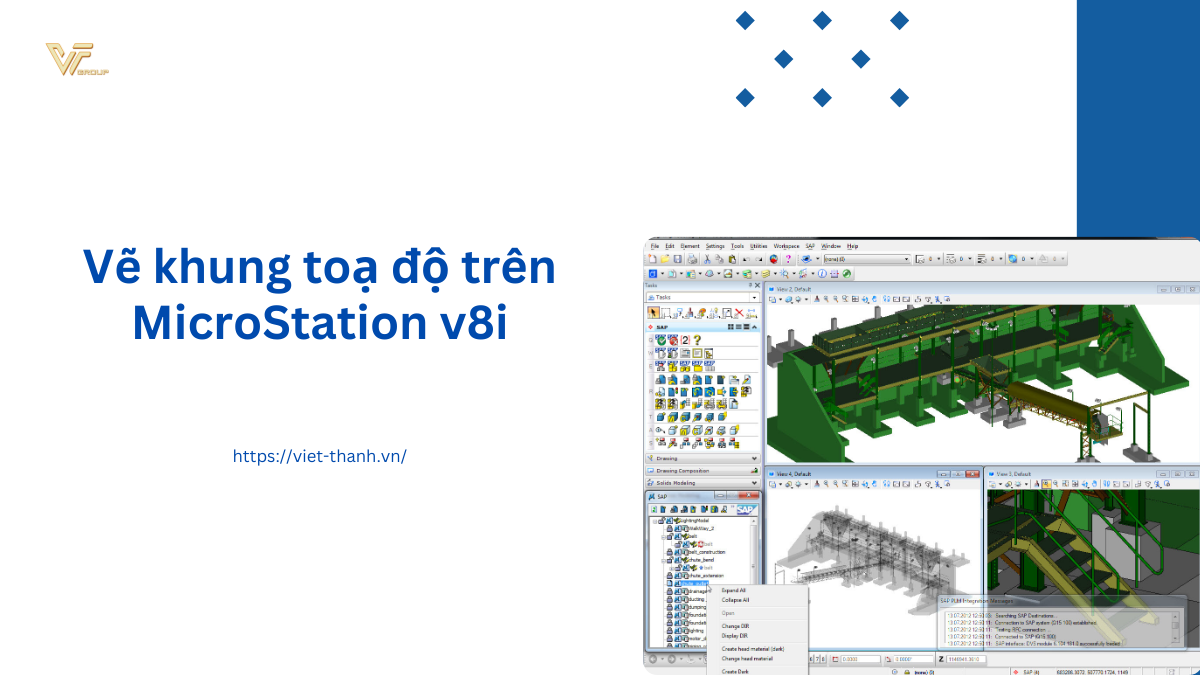






Be the first to review “Hướng dẫn vẽ khung tọa độ trên MicroStation v8i chi tiết”